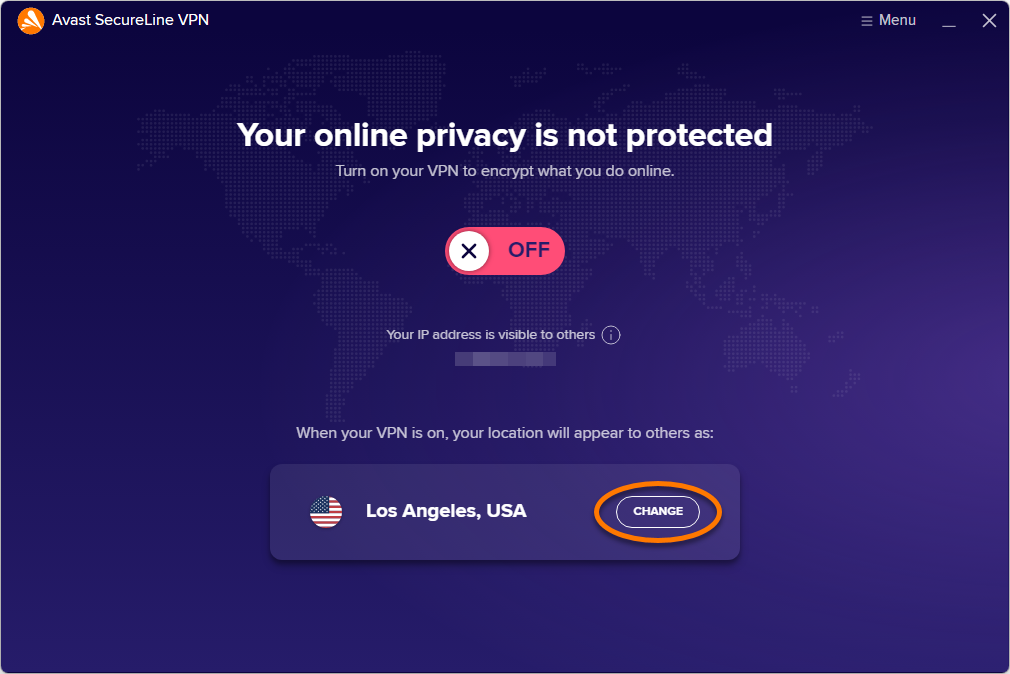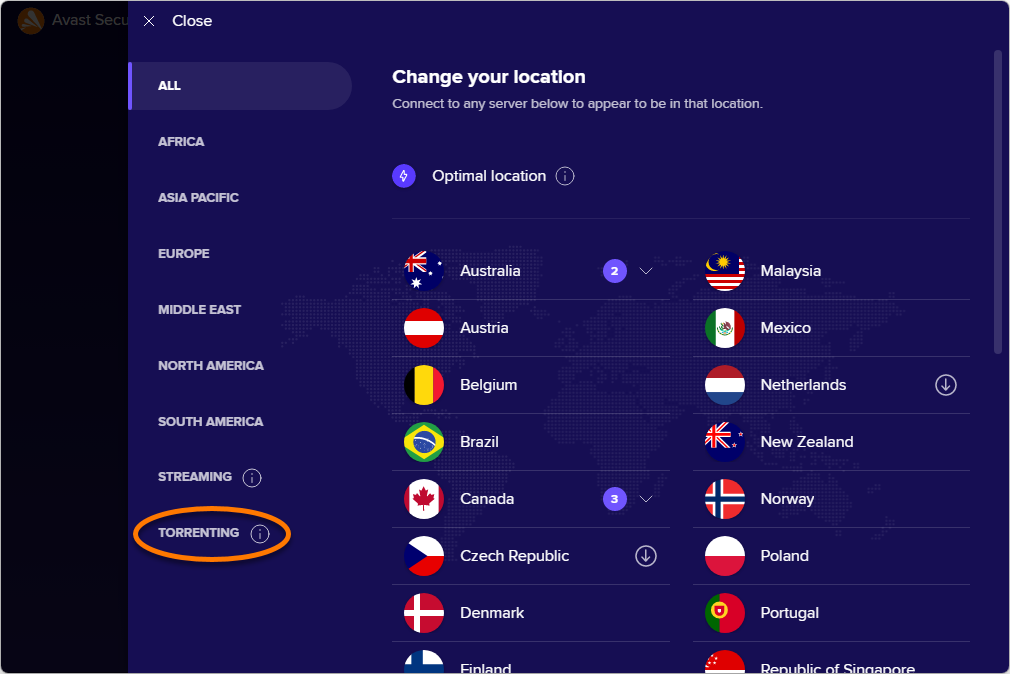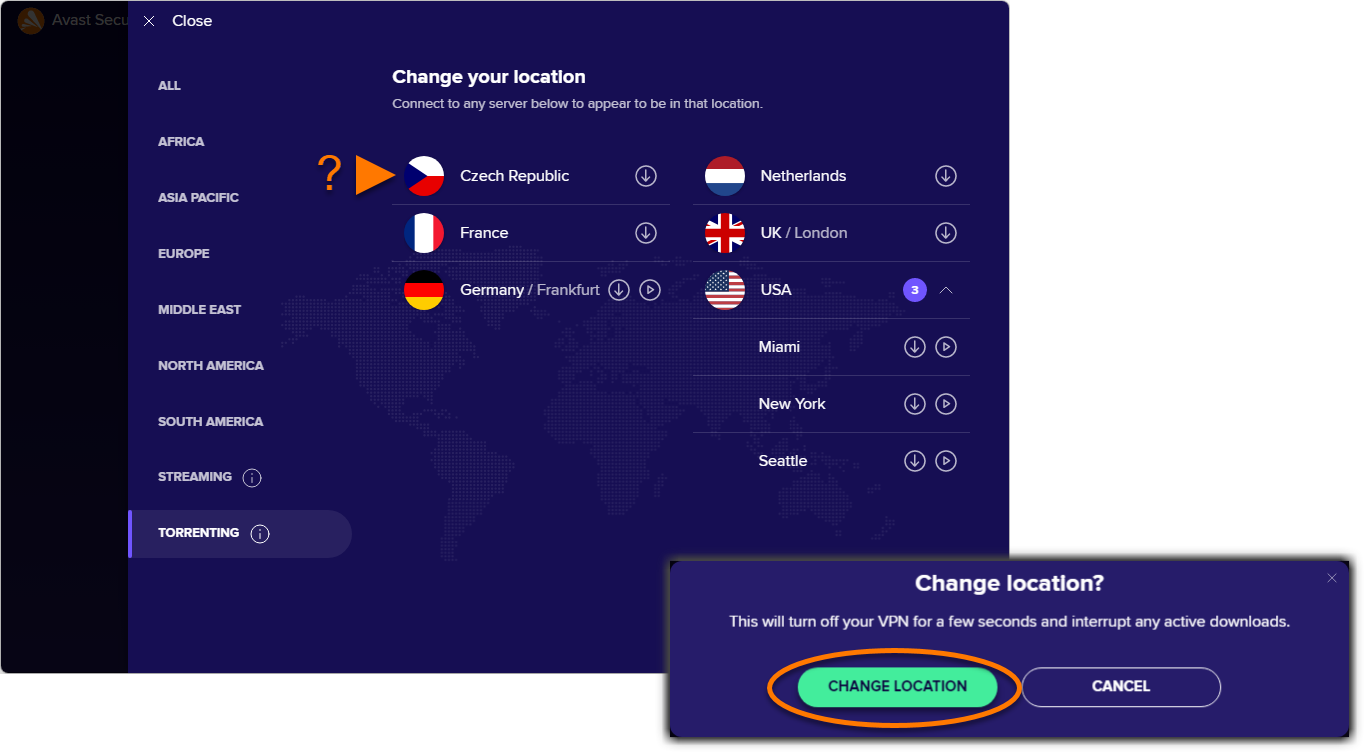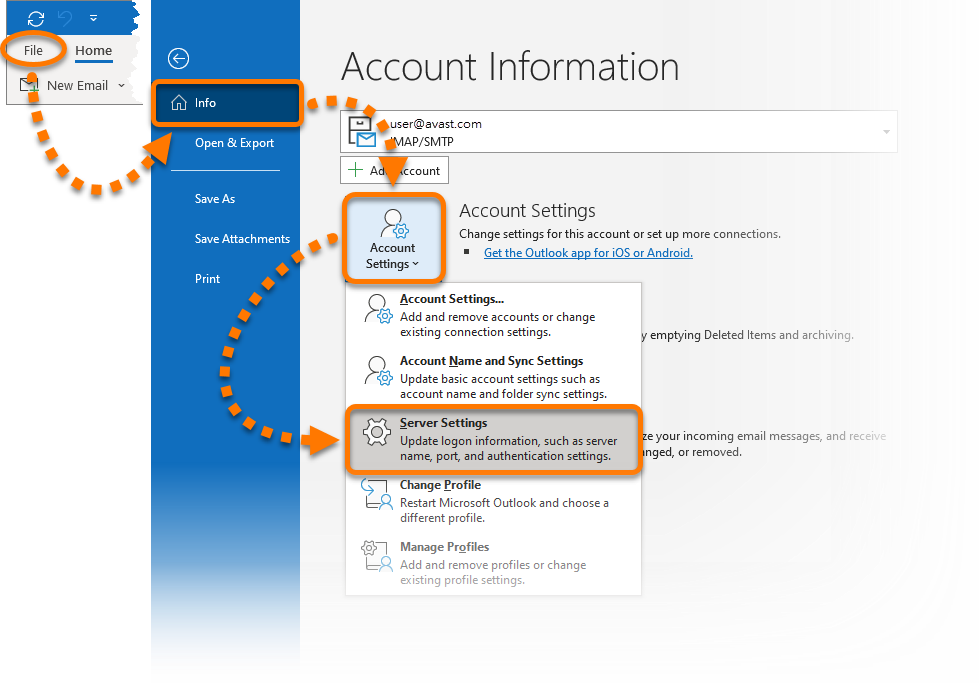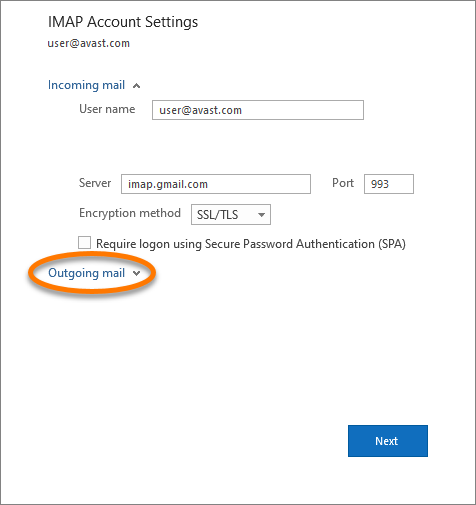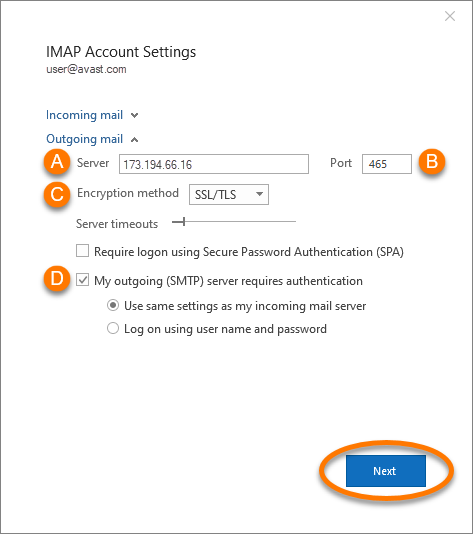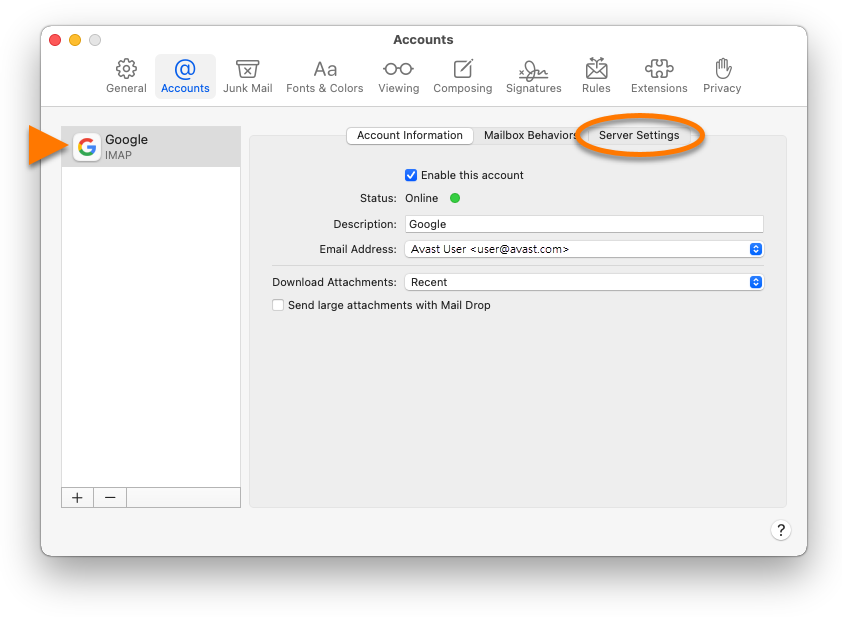Po nawiązaniu połączenia z programem Avast SecureLine VPN mogą występować problemy podczas wysyłania wiadomości e-mail z programów takich jak Microsoft Outlook, Mozilla Thunderbird czy Apple Mail (na komputerach Mac). W tym artykule wyjaśniono, jak rozwiązać takie problemy.
Avast SecureLine VPN nie ma wpływu na działanie poczty e-mail, jeśli korzystasz z konta e-mail w przeglądarce internetowej.
Zmienianie lokalizacji serwera VPN
Program Avast SecureLine VPN używa serwerów znajdujących się w różnych lokalizacjach i przełączenie połączenia VPN na jeden z naszych serwerów torrentowych często rozwiązuje problem.
- Otwórz aplikację Avast SecureLine VPN, a następnie kliknij opcję Zmień na głównym ekranie aplikacji.

- W panelu po lewej stronie kliknij opcję Korzystanie z torrentów.

- Wybierz jedną z wymienionych lokalizacji serwerów i kliknij opcję Zmień lokalizację.

Opcja zmiany lokalizacji serwera VPN z poziomu ekranu głównego aplikacji jest niedostępna, gdy włączony jest
Tryb Inteligentna sieć VPN. Jest tak dlatego, że Inteligentna sieć VPN zawsze automatycznie nawiązuje połączenie z najszybszą dostępną lokalizacją serwera albo z lokalizacją serwera określoną w ustawieniach Inteligentnej sieci VPN.
- Otwórz aplikację Avast SecureLine VPN, a następnie kliknij opcję Zmień na głównym ekranie aplikacji.

- W panelu po lewej stronie kliknij opcję Korzystanie z torrentów.

- Wybierz jedną z wymienionych lokalizacji serwerów i kliknij opcję Zmień lokalizację.

Opcja zmiany lokalizacji serwera VPN z poziomu ekranu głównego aplikacji jest niedostępna, gdy włączony jest
Tryb Inteligentna sieć VPN. Jest tak dlatego, że Inteligentna sieć VPN zawsze automatycznie nawiązuje połączenie z najszybszą dostępną lokalizacją serwera albo z lokalizacją serwera określoną w ustawieniach Inteligentnej sieci VPN.
Twoja lokalizacja serwera VPN została zmieniona.
Zmienianie ustawień serwera SMTP
Problem udaje się zwykle rozwiązać poprzez skonfigurowanie ustawień serwera poczty wychodzącej SMTP w kliencie poczty e-mail pod kątem użycia portu 465 lub 587 i szyfrowania SSL/TLS.
Aby zmienić ustawienia SMTP w programie Microsoft Outlook:
- Kliknij kolejno opcje Plik ▸ Informacje ▸ Ustawienia konta, a następnie wybierz opcję Ustawienia serwera.

- Wybierz opcję Poczta wychodząca.

- Zmień następujące parametry:
- Serwer: upewnij się, że wpisano poprawną nazwę hosta lub poprawny adres IP. Zalecamy podanie konkretnego adresu IP serwera SMTP, szczególnie jeśli dostawca używa konkretnych adresów IP.
- Port: zmień wartość na 465 lub 587 odpowiednio do wymagań dostawcy poczty e-mail.
- Metoda szyfrowania: wybierz opcję SSL/TLS, aby włączyć połączenie szyfrowane, jeśli ta funkcja jest obsługiwana przez dostawcę poczty e-mail.
- Serwer wychodzący (SMTP) wymaga uwierzytelniania: zaznacz to pole wyboru, aby włączyć i określić metodę uwierzytelniania, jeśli jest to wymagane przez dostawcę poczty e-mail.

- Kliknij przycisk Dalej, a następnie Zakończ, aby potwierdzić zmiany.
Ustawienia serwera zostaną zaktualizowane. Powtórz kroki opisane w punktach 2-4 w przypadku każdego konta e-mail, z którego korzystasz.
Aby zmienić ustawienia SMTP w programie Mail na komputerze Mac:
- Otwórz aplikację Apple Mail, upewnij się, że okno aplikacji Apple Mail jest aktywne, a następnie kliknij kolejno opcje Mail ▸ Preferencje… na pasku menu Apple.

- Wybierz kartę Konta.

- Upewnij się, że w panelu po lewej stronie jest wybrane Twoje konto, a następnie kliknij kartę Ustawienia serwera.

- Z menu rozwijanego obok opcji Konto poczty wychodzącej wybierz opcję Edycja listy serwerów SMTP…

- Upewnij się, że wybrano odpowiedni serwer SMTP, a następnie przejdź na kartę Ustawienia serwera i odznacz pole wyboru Automatycznie zarządzaj ustawieniami połączeń.

- Zmień następujące parametry:
- Nazwa hosta: upewnij się, że wpisano poprawną nazwę hosta lub poprawny adres IP. zalecamy podanie konkretnego adresu IP serwera SMTP, szczególnie jeśli dostawca używa konkretnych adresów IP.
- Port: zmień wartość na 465 lub 587 odpowiednio do wymagań dostawcy poczty e-mail.
- Używaj TLS/SSL: zaznacz to pole wyboru, aby włączyć połączenie szyfrowane, jeśli ta funkcja jest obsługiwana przez dostawcę poczty e-mail.
- Uwierzytelnianie: określ preferowaną metodę, jeśli jest to wymagane przez dostawcę poczty e-mail.

- Kliknij przycisk OK, aby potwierdzić zmiany.
Ustawienia serwera zostaną zaktualizowane. Powtórz kroki opisane w punktach 2–7 w przypadku każdego konta e-mail, z którego korzystasz.
Jeśli problemy występują nadal, może to oznaczać, że dostawca poczty e-mail ogranicza dostęp do usługi. Wybrane możliwe ograniczenia:
- Zablokowany dostęp do adresów IP centrum danych
- Dostęp ograniczony wyłącznie do adresów IP, które nie sugerują połączenia z centrum danych
- Dostęp ograniczony wyłącznie do adresów IP z tego samego kraju
- Dostęp ograniczony wyłącznie do określonych dostawców usług internetowych
Konkretne adresy IP
Jeśli korzystasz z usługi Gmail lub Windows Live, zalecamy skonfigurowanie klienta poczty e-mail pod kątem użycia konkretnego adresu IP serwera SMTP, a nie jego nazwy hosta (smtp.gmail.com lub smtp.live.com), ponieważ ci dostawcy poczty e-mail używają wielu serwerów SMTP.
Nie mamy żadnej kontroli nad tymi serwerami, dlatego nie jesteśmy w stanie podać pełnej listy adresów IP.
Poniżej znajduje się częściowa lista adresów IP znanych nam serwerów SMTP powiązanych z usługą Gmail:
| 74.125.136.108 |
| 74.125.133.108 |
| 74.125.142.108 |
| 74.125.143.108 |
| 173.194.66.16 |
| 173.194.66.108 |
| 173.194.66.109 |
| 173.194.67.108 |
| 173.194.67.109 |
| 173.194.70.108 |
| 173.194.70.16 |
Poniżej znajduje się częściowa lista adresów IP znanych nam serwerów SMTP powiązanych z usługą Windows Live:
| 65.55.172.254 |
| 65.55.96.11 |
| 65.55.162.200 |
|
- Avast SecureLine VPN 5.x dla systemu Windows
- Avast SecureLine VPN 4.x dla komputerów Mac
- Microsoft Windows 11 Home / Pro / Enterprise / Education
- Microsoft Windows 10 Home / Pro / Enterprise / Education — wersja 32-/64-bitowa
- Microsoft Windows 8.1 / Pro / Enterprise — wersja 32-/64-bitowa
- Microsoft Windows 8 / Pro / Enterprise — wersja 32-/64-bitowa
- Microsoft Windows 7 Home Basic / Home Premium / Professional / Enterprise / Ultimate — dodatek Service Pack 1, wersja 32-/64-bitowa
- Apple macOS 12.x (Monterey)
- Apple macOS 11.x (Big Sur)
- Apple macOS 10.15.x (Catalina)
- Apple macOS 10.14.x (Mojave)
- Apple macOS 10.13.x (High Sierra)
- Apple macOS 10.12.x (Sierra)
Zaktualizowano dnia: 02.06.2022